|
为了让用户在视频编辑的过程中,呈现更丰富更精彩的内容,最新推出的会声会影x8,在原有的基础上新增了一些效果和素材。下面将具体列举一下新增的效果及使用方法。 会声会影新增的效果:1、全新海量插件库和预设
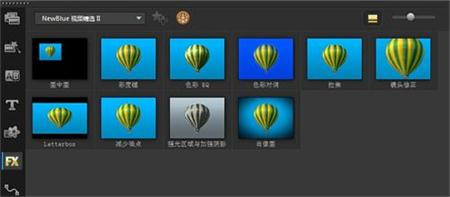
新增效果让视频精彩纷呈" height="197" width="450">
图片1:New Blue 视频精选Ⅱ
NewBlue 的附赠特效,提供超过10插件100个预置,增强和调整颜色,纠正镜头畸变。
使用方法:
1)在覆叠轨上插入一张素材,给素材加上“镜头矫正”会声会影滤镜。
2)点击自定义滤镜,在弹出的对话框中,调整“焦点中心”位置,如图2、3所示,最后点击确定。

新增效果让视频精彩纷呈">
图片2:滤镜“焦点中心”位置调整1

新增效果让视频精彩纷呈" height="395" width="450">
图片3:滤镜“焦点中心”位置调整2
3)设置完成后的前后对比图。

新增效果让视频精彩纷呈" height="254" width="450">
图片4:滤镜设置前效果图
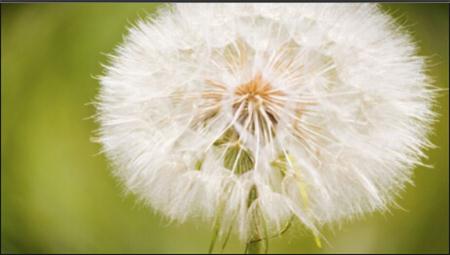
新增效果让视频精彩纷呈" height="255" width="450">
图片5:滤镜设置后效果图
2、更多音乐选择
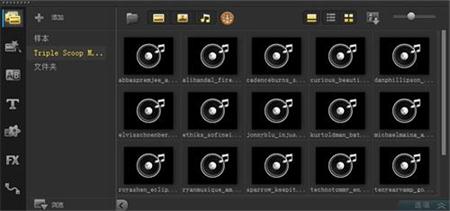
新增效果让视频精彩纷呈" height="211" width="450">
图片6:Triple Scoop Music音乐库
Triple Scoop Music 提供17首免版税的音乐,可助您完成电影的配乐。
使用方法:
1)视频编辑完成后,点击媒体库中的“Triple Scoop Music”文件夹。
2)选择合适的音乐添加到音乐轨上,调整音乐的长度,让其与视频长度一致,如图7所示。
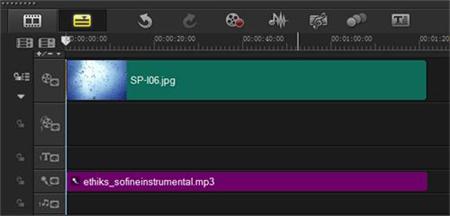
新增效果让视频精彩纷呈" height="216" width="450">
图片7:调整音乐长度
以上以x8一个新增效果为例,介绍了使用方法和效果对比图。其他的还有很多的效果,这里小编就不具体示范了,大家可以自己试试的!新增的音乐素材,让大家在视频编辑的过程中多了一种选择,既方便又省事。
|